使用迅雷的时候,很多小伙伴不知道怎么允许迅雷接替浏览器下载,下面小编就给大家带来教程,有需要的小伙伴不要错过哦。 迅雷怎么允许迅雷接替浏览器下载?迅雷允许迅雷接替浏
使用迅雷的时候,很多小伙伴不知道怎么允许迅雷接替浏览器下载,下面小编就给大家带来教程,有需要的小伙伴不要错过哦。
迅雷怎么允许迅雷接替浏览器下载?迅雷允许迅雷接替浏览器下载教程
1、首先打开“迅雷”主界面后,点击右上角的“菜单栏”(三横线图标)进入,如图所示。
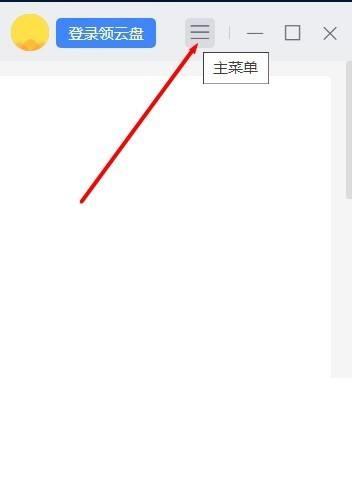
2、然后在菜单下拉选项中,点击“设置”进入,如图所示。
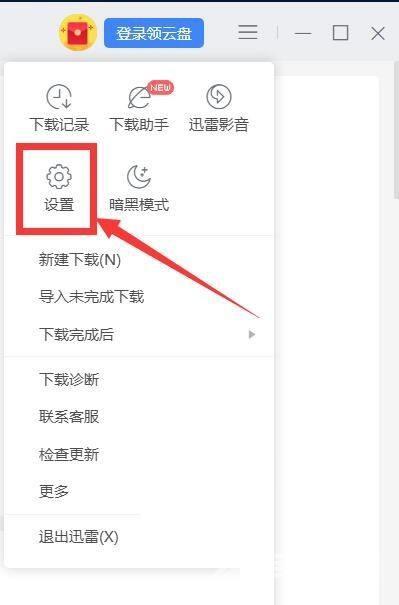
3、最后进入“接管设置”界面后,勾选“允许迅雷接替浏览器下载”即可,如图所示。
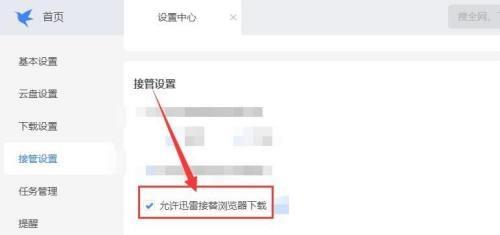
谢谢大家的观看,更多精彩教程请关注自由互联!
